Google Drive adalah layanan penyimpanan cloud yang sangat populer karena kemudahannya dalam menyimpan dan berbagi file. Namun, kapasitas gratis sebesar 15 GB yang diberikan oleh Google sering kali terasa kurang, terutama jika Anda sering mengunggah file berukuran besar. Jika penyimpanan Google Drive Anda penuh, jangan khawatir. Berikut adalah lima cara mudah dan praktis untuk mengosongkan ruang penyimpanan di Google Drive.
Baca Juga: E-mail Promosi Menumpuk? Begini Cara Cepat Menghapusnya
1. Hapus File Besar yang Tidak Dibutuhkan
File besar adalah salah satu penyebab utama penyimpanan cepat penuh. Untuk menemukan file besar di Google Drive:
- Buka Google Drive Anda.
- Klik pada menu “Penyimpanan” di sisi kiri.
- Urutkan file berdasarkan ukuran, biasanya dari yang terbesar.
- Tinjau file tersebut dan hapus yang tidak lagi diperlukan.
Setelah menghapus, pastikan untuk membersihkan folder “Sampah” agar ruang benar-benar terbebas.
2. Hapus Lampiran Email di Gmail
Penyimpanan Google Drive juga mencakup email dan lampiran di Gmail. Cara mudah membersihkan lampiran:
- Buka Gmail dan ketik di kotak pencarian:
has:attachment larger:10M. - Tinjau email yang muncul dan hapus yang tidak penting.
- Jangan lupa untuk menghapus email di folder “Sampah” di Gmail.
3. File Kelola di Google Foto
Google Photos sering kali memakan banyak ruang penyimpanan, terutama untuk foto dan video berkualitas tinggi. Anda dapat mengosongkan ruang dengan cara:
- Buka Google Photos.
- Gunakan fitur pencarian untuk menemukan file besar atau video.
- Hapus foto atau video yang tidak dibutuhkan.
- Aktifkan opsi kompresi foto menjadi “Penyimpanan Hemat” agar file lebih kecil tanpa mengurangi kualitas secara signifikan.
4. Hapus File Duplikat
Duplikasi file sering terjadi, baik karena pengunduhan ulang maupun penyimpanan ganda di folder yang berbeda. Untuk mengatasi ini:
- Gunakan fitur pencarian di Google Drive dengan nama file tertentu.
- Identifikasi dan hapus file duplikat secara manual.
- Alternatif lain, gunakan aplikasi pihak ketiga seperti “Clean Drive” yang bisa membantu mendeteksi duplikasi.
5. Bersihkan Data Aplikasi Terhubung
Beberapa aplikasi yang terhubung dengan Google Drive mungkin menyimpan data besar secara otomatis. Untuk mengelolanya:
- Buka “Pengaturan” di Google Drive.
- Pilih “Kelola Aplikasi”.
- Tinjau data aplikasi yang tersimpan di Drive.
- Klik “Hapus Data Aplikasi” pada aplikasi yang tidak diperlukan.
Tips Tambahan: Tingkatkan Kapasitas Penyimpanan Google Drive
Jika Anda sudah mencoba semua cara di atas namun masih memerlukan lebih banyak ruang, pertimbangkan untuk meningkatkan kapasitas penyimpanan Google Drive dengan berlangganan Google One. Paket mulai dari 100 GB hingga 2 TB tersedia dengan harga yang terjangkau.
Kesimpulan
Mengelola ruang penyimpanan di Google Drive tidaklah sulit jika dilakukan secara rutin. Dengan menghapus file besar, membersihkan lampiran Gmail, mengelola Google Photos, dan memeriksa data aplikasi terhubung, Anda bisa menikmati kembali layanan Google Drive tanpa hambatan. Pastikan untuk selalu memantau penggunaan penyimpanan agar tetap efisien.
Dengan menerapkan cara-cara di atas, Anda dapat mengosongkan penyimpanan Google Drive dengan mudah dan praktis. Semoga artikel ini membantu!